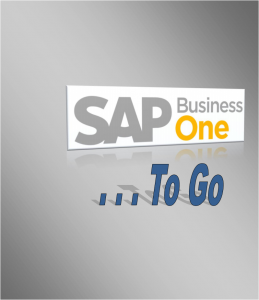Ik krijg wel vaker de vraag “Welk boekhoudpakket moet ik kiezen ?”
Meestal raad ik dan aan om eerst de belangrijkste gegevensstromen na te gaan: Zorg er voor dat je die kunt automatiseren. Kijk ook goed naar je zakenrelaties; zorg dat je boekhoudpakket aansluiting heeft op hun systemen:
Selectiecriteria zijn bijvoorbeeld:
- Koppeling internetbankieren ->
heb je geen behoefte om je bankmutaties over te tikken: neem een boekhoudpakket dat met je bank communiceert en mutaties inleest of betalingsopdrachten vanuit jouw systeem verwerkt. - Veel inkoopfacturen – >
zorg voor een koppeling met een scanoplossing of import van elektronische facturen zodat je binnenkomende facturen direct kunt koppelen aan documenten of stambestanden in je boekhoudpakket. - Veel verkoopfacturen ->
zorg voor een facturatiemodule en eventueel elektronische facturatie naar je klanten! - Vaak of uitgebreid rapporteren ->
Zorg voor een SBR/XBRL Rapportagemodule voor Belastingdienst (BTW en IC-Transacties); CBS en/of kredietverlener; pas dan is je boekhoudpakket compleet. - Uitwisseling met je accountant of administratiekantoor ->
zorg er voor dat hij/zij de gegevens van jouw boekhoudpakket in zijn systemen kan inlezen of op afstand kan controleren. - Je (externe) administrateur (M/V) ->
zorg voor een online oplossing zodat plaatsonafhankelijk of tijdsonafhankelijk kan worden gewerkt.
Er is een onderzoeker, Gerard Bottemanne, die softwarepakketten onder de loep neemt. zijn website is: www.softwarepakketten.nl Jaarlijks publiceert hij ook een inventarisatie van boekhoudpakketten met een overzicht voor ZZP-ers en MKB-bedrijven. Meer informatie vind je op deze webpagina: Gids Boekhoudsoftware. Onderaan die pagina vind je een link waarmee je na invulling van je e-mailadres een pdf-bestand kunt opvragen. Je ontvangt dan een rapport van ongeveer 250 pagina’s met vergelijkingsoverzichten en beschrijvingen van de onderzochte pakketten.
NB: Mochten deze twee links niet meer werken, zoek dan in Google op: Softwarepakketten.nl Gids Boekhoudsoftware (Direct onder de advertentielinks vind je dan de gevraagde links)
Als je vragen hebt stuur me dan een e-mail: jos@dielemans.biz
Succes, en laat weten of je hiermee geholpen bent, Jos Dielemans.